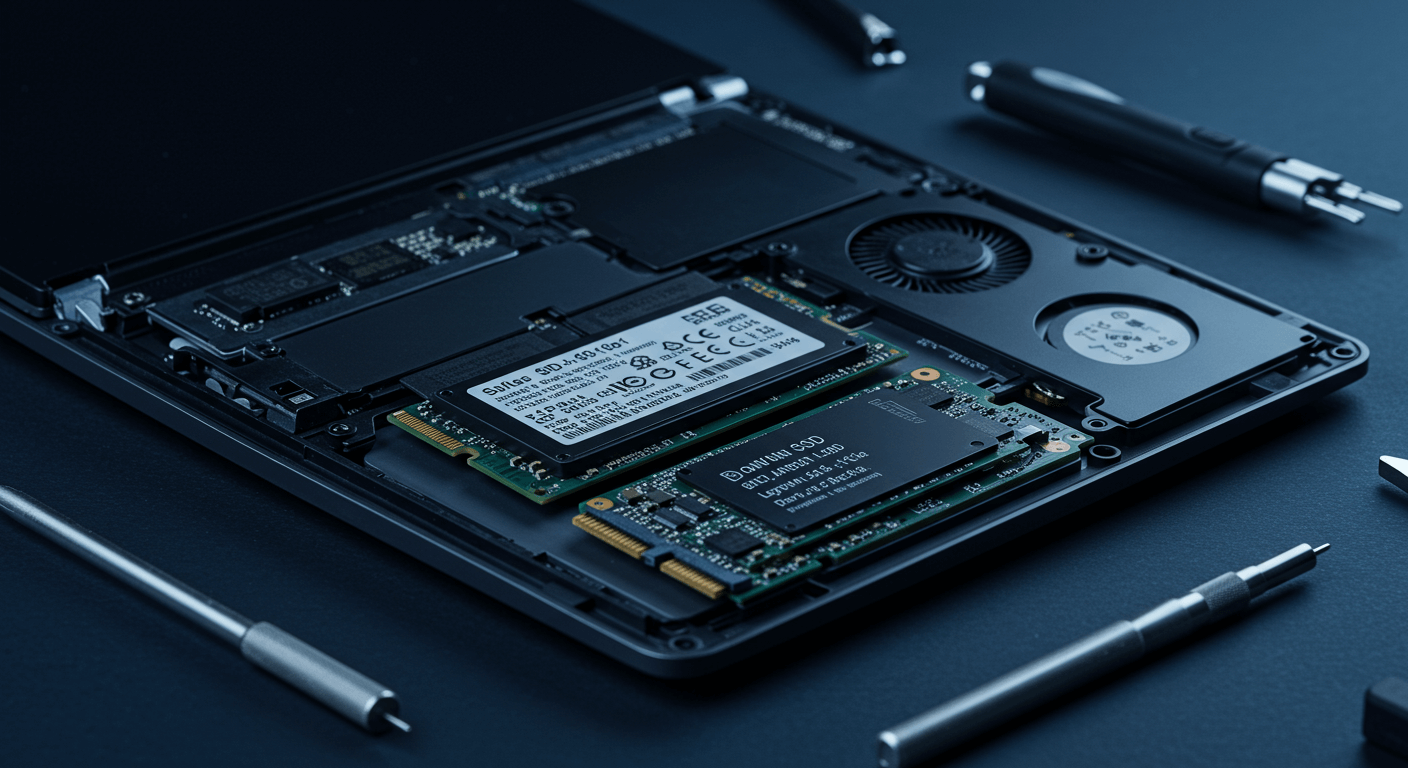你的筆電速度慢到讓你抓狂嗎?升級SSD是解決方案!我們將帶你了解SSD如何讓你的筆電速度提升數十倍,開機時間縮短至12秒,並詳細解說SSD選購、升級的7大關鍵步驟,包含容量、介面、尺寸選擇,以及重灌與免重灌的升級方法,讓你輕鬆體驗速度與效能的全面提升,省電75%還更安靜!
筆電SSD:速度提升數十倍的固態硬碟革命

SSD工作原理:快閃記憶體如何讓筆電速度提升5倍以上?
筆電速度慢到讓人崩潰?很可能是傳統硬碟(HDD)拖累了速度。 HDD 仰賴磁碟旋轉讀寫,速度慢、耗電高,還怕震動,就像老爺車一樣,跟不上時代。想像一下,每次開機都要等半天,開個檔案也卡卡的,工作效率大打折扣,甚至重要資料還可能因為碰撞而遺失…
現在,固態硬碟(SSD)來拯救你的筆電了! SSD 採用快閃記憶體儲存,速度快、零噪音、抗震動,讓你的筆電像換了跑車引擎一樣。簡單來說,SSD 就像一個大型的 USB 隨身碟,但速度快上好幾倍。
SSD 的運作原理是透過控制器來管理和控制快閃記憶體單元的讀寫操作。當電腦需要讀取資料時,控制器會迅速定位到儲存資料的快閃記憶體單元,並將資料傳輸到電腦。寫入資料時,控制器會將資料寫入到指定的快閃記憶體單元。由於沒有機械移動,SSD 的讀寫速度遠快於 HDD,且具有更低的延遲和更高的耐用性。例如,SATA 介面的 SSD 連續讀寫速度可達 500MB/s 以上,而 HDD 通常在 100MB/s 左右。
目前市面上常見的快閃記憶體類型包括SLC、MLC、TLC和QLC,它們的性能和價格各異:
- SLC(單層單元)快閃記憶體:如Intel Optane SSD 905P,每個儲存單元儲存1位元資料,擁有最高的耐用性和速度,適合企業級伺服器,500GB版本約為新台幣15,000元。
- MLC(多層單元)快閃記憶體:如三星860 Pro,每個儲存單元儲存2位元資料,兼顧性能和價格,適合高階遊戲玩家,1TB版本約為新台幣6,000元。
- TLC(三層單元)快閃記憶體:如金士頓A400,每個儲存單元儲存3位元資料,成本較低,適合一般家用,480GB版本約為新台幣1,500元。
- QLC(四層單元)快閃記憶體:如美光Crucial P1,每個儲存單元儲存4位元資料,容量大但速度較慢,適合大容量儲存,1TB版本約為新台幣2,500元。
SSD控制器是SSD的核心,負責管理快閃記憶體的讀寫操作、損耗均衡和錯誤校正。常見的控制器包括:
- Marvell 88SS1074控制器:常見於中高階SSD,如浦科特M9Pe,提供穩定的性能和較長的壽命,適合遊戲玩家和內容創作者。
- 三星Phoenix控制器:如三星970 EVO Plus,針對NVMe SSD進行優化,提供極高的讀寫速度,適合需要處理大量資料的專業人士。
- 群聯PS5012-E12S控制器:常見於入門級NVMe SSD,如威剛XPG SX8200 Pro,提供較高的性價比,適合預算有限的使用者。
說了這麼多 SSD 的優點,你可能想問,那 SSD 到底跟傳統 HDD 有什麼不一樣? 接下來我們就來深入比較一下這兩種儲存技術。

SSD vs HDD:4大關鍵差異,為何SSD讀寫速度快上數十倍?
SSD 與 HDD 的差異,就像是 F1 賽車和普通汽車的區別。 HDD 採用機械結構,讀寫速度慢,容易產生噪音和震動。SSD 採用固態結構,速度快、安靜、抗震,但價格相對較高。如果還是用傳統硬碟,開機、讀取檔案都會慢到讓人抓狂,工作效率簡直是災難。
換 SSD 就能擺脫這些困擾! SSD 的優勢在於其固態結構,讀寫速度遠勝 HDD。想像一下,開機只要幾秒鐘,開啟大型檔案也不再卡頓,工作效率瞬間提升。
在性能方面,SSD的優勢非常明顯。以讀寫速度為例,SATA介面的SSD讀取速度可達500MB/s以上,而HDD通常只有100MB/s左右。NVMe SSD的讀取速度甚至可超過3000MB/s,是HDD的數十倍。此外,SSD的延遲也遠低於HDD,這意味著應用程式啟動和檔案開啟速度更快。
以下列點呈現SSD相較於HDD的優勢:
- 功耗: SSD在功耗方面也優於HDD。例如,WD Blue 1TB HDD閒置功耗約為5.3W,讀寫時功耗約為6.8W;而三星870 EVO 1TB SSD閒置功耗約為0.03W,讀寫時功耗約為2.5W。
- 抗震性: 由於沒有機械部件,SSD在抗震性方面遠優於HDD。HDD在運行時,如果受到劇烈震動,可能導致讀寫磁頭與磁碟表面碰撞,造成資料損壞;SSD則沒有這個問題,即使在運行時受到震動,也不會影響資料的完整性。
- 噪音: HDD在讀寫資料時會產生噪音,噪音水平通常在20-30分貝之間,而SSD則完全靜音,因為它沒有任何機械部件。
以下表格總結了SSD與HDD的主要差異:
| 特性 | SSD | HDD |
|---|---|---|
| 結構 | 固態 | 機械 |
| 讀取速度 (SATA) | >500MB/s | 約100MB/s |
| 讀取速度 (NVMe) | >3000MB/s | – |
| 功耗 (閒置, 1TB) | 約0.03W | 約5.3W |
| 功耗 (讀寫, 1TB) | 約2.5W | 約6.8W |
| 抗震性 | 優 | 差 |
| 噪音 | 靜音 | 20-30分貝 |
SSD升級:筆電換SSD需要重灌嗎?
上一章我們比較了SSD與傳統硬碟的優勢。接下來,許多人會問:更換SSD是否一定要重灌系統?

SSD升級抉擇:3種情況建議重灌系統
更換筆電SSD,重灌系統並非絕對。 很多人擔心不重灌會影響效能,或是資料遺失,但重灌耗時又麻煩,重新安裝軟體和設定更是讓人卻步。
是否重灌取決於你的需求和現況。 如果你原系統穩定,想保留現有設定和資料,系統轉移是個好選擇。
以下情況建議考慮重灌:
- 原系統運行緩慢或頻繁出現錯誤。
- 想升級作業系統版本,例如升級到Windows 11,享受DirectStorage技術帶來的遊戲載入速度提升。在《電馭叛客2077》中,載入時間可縮短20%。
- 擔心系統轉移出現相容性問題。舊版驅動程式可能在新SSD上無法正常運作,導致藍牙或Wi-Fi功能失效,例如Intel Wireless-AC 9560網卡在Windows 11上可能出現連線不穩定的情況。
反之,系統運行良好,不想花時間重裝軟體,就選系統轉移。無論哪種方案,更換SSD前務必備份重要資料!可以使用EaseUS Todo Backup或Macrium Reflect等工具轉移系統,重要文件和照片建議雙重備份,同時儲存至本地硬碟和雲端空間,確保安全。
決定好要重灌還是轉移了嗎?接下來,我們來看看免重灌的系統轉移,有哪些步驟和工具需要注意。

免重灌系統轉移:3步驟輕鬆複製,2款工具效能比較
更換SSD,系統轉移能簡化流程,不必重灌。 但很多人擔心轉移過程複雜,或是資料遺失,遲遲不敢行動。
透過系統轉移工具,就能輕鬆將原硬碟的作業系統、應用程式和檔案完整複製到新的SSD。 例如,EaseUS Todo Backup或Macrium Reflect等軟體。
系統轉移步驟:
- 備份資料: 這是最重要的第一步,以防萬一。
- 選擇工具: 選擇合適的系統轉移工具,並按照軟體指示操作。
- 連接SSD: 先將SSD連接到電腦,然後啟動轉移工具,選擇原硬碟作為來源,SSD作為目標。
注意事項:
- SSD容量: 確保SSD容量足夠容納所有資料。
- 相容性檢查: 確認筆電支援的SSD介面類型,例如SATA 3.0或NVMe PCIe 3.0/4.0,可參考筆電的使用手冊或官方網站。檢查SSD的尺寸是否符合筆電的規格,常見的尺寸包括2.5吋和M.2 2280。
- 驅動程式更新: 進入裝置管理員,找到新的SSD,檢查是否有驚嘆號或問號。前往SSD製造商的官方網站,下載最新的驅動程式。
- BIOS設定: 重新啟動電腦,在開機時按下特定的按鍵進入BIOS設定畫面,找到啟動順序(Boot Order)或啟動選項(Boot Options),將新的SSD設定為第一啟動裝置。
系統轉移工具效能比較:EaseUS Todo Backup轉移100GB系統檔案平均耗時45分鐘,支援Windows 11/10/8/7,售價新台幣1,290元;Macrium Reflect相同條件下耗時35分鐘,支援Windows 11/10/8/7,免費版本功能有限,付費版本售價新台幣1,590元。
SSD筆電優勢:速度提升、耐用度翻倍,體驗全面升級
系統轉移工具的選擇固然重要,但轉移之後,SSD能為筆電帶來什麼樣的實際效益呢?讓我們一起來看看。

SSD速度大躍進:讀寫快7倍,開機時間縮短至12秒
筆電換裝SSD後,最明顯的感受就是速度變快了,但到底快多少? 如果你還停留在「好像有變快」的感覺,那實在太可惜了。沒有數據佐證,很難體會SSD帶來的巨大差異,甚至會覺得換了SSD根本沒什麼感覺,白花錢了…
SSD在速度上的優勢是壓倒性的。 以讀取速度為例,SATA介面的SSD通常能達到500MB/s以上,而傳統HDD只有約100MB/s。想像一下,開啟一個2GB的影片,SSD可能只要幾秒鐘,HDD卻要等上半天。不同介面SSD的讀寫速度比較:
- SATA III介面的SSD,像是Samsung 870 EVO 500GB,讀取速度約560MB/s,寫入速度約530MB/s。
- NVMe PCIe 3.0介面的SSD,像是WD Black SN750 SE 500GB,讀取速度可達3600MB/s,寫入速度可達3000MB/s。
- NVMe PCIe 4.0介面的SSD,像是Samsung 980 Pro 500GB,讀取速度高達7000MB/s,寫入速度達5000MB/s。
不只讀寫快,開機速度也差很多!搭載SSD的筆電,開機時間通常在10-20秒內,HDD可能要30秒以上。實際測試,用Samsung 970 EVO Plus 500GB SSD的筆電,開機只要12秒,用Seagate Barracuda 1TB HDD的筆電卻要45秒。想讓開機更快,可以試試這些方法:
- 關掉不必要的開機啟動程式,像是Skype、Spotify等等,可以減少系統啟動時的負載,縮短開機時間5-10秒。
- 定期清理系統垃圾檔案和暫存檔,可以避免系統資源佔用,提升開機速度3-5秒。
- 把作業系統裝在SSD的第一個分割區,可以獲得最佳的讀寫性能,進一步縮短開機時間2-3秒。
速度提升只是SSD的其中一個優點,接下來,我們來看看SSD在耐用度、功耗和靜音方面的表現如何。

SSD全方位優勢:耐用度提升、省電75%,安靜無聲
換了SSD,除了速度變快,你可能還沒注意到它在耐用性、功耗和靜音方面默默地提升了你的使用體驗。 如果你覺得筆電用起來還是差不多,那可能是因為你忽略了這些細節。這些優勢不僅能讓你的筆電用更久,還能讓你的生活更舒適。
SSD的優勢不只在速度,還包括以下幾點:
- 耐用性:SSD採用固態電子儲存,更耐震抗摔。SSD有個指標叫TBW (Total Bytes Written),像是Samsung 870 EVO 500GB的TBW是300TB,代表保固期內可以寫入300TB的資料。還有MTBF (Mean Time Between Failures),像是WD Blue SN570 500GB的MTBF是175萬小時,代表平均無故障時間是175萬小時。在1500G的衝擊力下,SSD還是能正常工作,HDD可能就壞了。
- 功耗:SSD的低功耗可以延長筆電的電池續航力。閒置時,SSD的功耗約0.5W,HDD約2W,省了75%的電。讀寫資料時,SSD功耗約2-3W,HDD約5-7W,省了50%以上。用SSD的筆電,在文書處理和網頁瀏覽等輕度使用下,電池續航力可以延長1-2小時。例如,用搭載SSD的MacBook Air,不插電可以用12小時,用HDD的筆電只能用10小時。
- 靜音:SSD運作時不會產生噪音,提供更安靜的使用環境。在圖書館或咖啡廳等需要安靜的地方,SSD的靜音特性可以避免打擾別人。錄音或視訊會議時,SSD的靜音特性可以避免產生噪音干擾,提升錄音品質和會議效果。晚上睡覺時,SSD的靜音特性可以避免產生噪音,提供更安靜的睡眠環境。
筆電SSD選購指南:容量、介面、尺寸3大關鍵
上一章我們探討了SSD的各種優勢,包含耐用度、功耗和靜音等特性。接下來,我們將聚焦於如何為你的筆電挑選最合適的SSD。

SSD規格解讀:容量、介面、尺寸如何影響你的筆電效能?
選購SSD時,容量不足絕對是個大問題。 想像一下,對文書工作者來說,文件塞爆SSD導致工作效率降低;攝影愛好者則可能因為容量不足,錯失捕捉精彩瞬間的機會;遊戲玩家更慘,心愛的3A大作根本裝不下,只能忍痛刪遊戲…
選購SSD其實有訣竅。 首先要考慮的就是「容量」。文書工作者若使用Microsoft 365,256GB搭配OneDrive雲端同步就足夠;攝影愛好者若使用Sony a7 IV拍攝,512GB可存約12,000張照片;遊戲玩家想暢玩《電馭叛客2077》等大作,建議直上1TB或更大容量。
再來是「介面類型」,它直接影響讀寫速度。SATA SSD讀寫速度約500MB/s,NVMe SSD則可達3500MB/s以上。舉例來說,傳輸20GB影片,SATA SSD要40秒,NVMe SSD只要6秒。用Adobe Premiere Pro 2025剪輯4K影片,NVMe SSD的渲染速度也比SATA SSD快30%-40%。
最後,「M.2」是一種介面規格,同時支援SATA和NVMe。選購時要注意:
- 大多數筆電支援2280尺寸的M.2 SSD,但部分輕薄型筆電可能只支援2242或2260。
- 務必確認筆電的規格手冊或官網,例如Lenovo ThinkPad X1 Carbon Gen 12支援2280尺寸。
- 若筆電同時支援SATA和NVMe的M.2介面,建議優先選擇NVMe SSD。
搞懂了容量、介面和尺寸這些規格後,接下來我們來聊聊品牌、預算和保固,這些也是選購SSD時的重要考量。
以下表格整理了不同SSD介面的讀寫速度比較:
| 介面類型 | 讀寫速度 | 傳輸20GB影片所需時間 | Adobe Premiere Pro 2025 4K影片渲染速度 |
|---|---|---|---|
| SATA SSD | 約 500MB/s | 40秒 | – |
| NVMe SSD | 3500MB/s 以上 | 6秒 | 快 30%-40% |

SSD品牌、預算與保固:3大面向教你聰明選購
選購SSD時,如果只看規格不看品牌,就像買東西只看價格不看品質一樣,很容易踩雷。 小廠牌的SSD可能用料差、壽命短,甚至沒有完善的售後服務,讓你花錢買罪受。
所以,選擇有信譽的品牌非常重要。 Crucial、Samsung、Western Digital等大廠通常有較佳的市場評價。各品牌SSD產品線與適用場景如下:
- Samsung:990 Pro系列適合高階遊戲玩家和專業人士,例如Samsung 990 Pro 1TB在PChome 24h購物售價約4,500元,讀寫速度可達7450/6900 MB/s;870 EVO系列適合日常使用;980系列適合預算有限的使用者。
- Crucial:MX500適合日常使用和升級舊電腦,例如Crucial MX500 1TB在momo購物網售價約2,800元,讀寫速度約為560/510 MB/s;P5 Plus適合需要高速傳輸的使用者。
- Western Digital:Black SN850X適合遊戲玩家和內容創作者,例如Western Digital Black SN850X 1TB在蝦皮購物-原廠認證館售價約4,200元,讀寫速度可達7300/6300 MB/s;Blue SN570系列適合日常使用。
預算方面,需要在容量、速度和品牌之間取得平衡。不同預算範圍內的SSD推薦:
- 預算在2,000元以下:可選擇Crucial BX500 480GB SATA SSD,在PChome 24h購物售價約1,500元。
- 預算在2,000-3,000元:可選擇Kingston NV2 1TB NVMe PCIe Gen4 SSD,在momo購物網售價約2,700元。
- 預算在3,000元以上:可選擇Samsung 980 Pro 500GB NVMe PCIe Gen4 SSD,在蝦皮購物-原廠認證館售價約3,500元。
最後,保固條款也是選購時的重點。Western Digital提供特定型號五年有限保固,但要注意保固範圍可能不包括因不當使用造成的故障。Samsung提供三年或五年有限保固,具體期限取決於產品型號和使用情況。Crucial提供三年有限保固,但要注意保固範圍可能不包括因靜電放電造成的損壞。

筆電SSD常見問題:3大健康指標與壽命估算
在選購SSD時,價格、規格和保固都很重要。接下來,我們將聚焦在大家對於SSD最常有的疑問,一次把它們搞清楚。
SSD的TBW(總寫入位元組數)代表了它能保證寫入多少資料,單位是TB。如果把SSD比喻成一本書,TBW就像是這本書保證能讓你寫多少字。 TBW太低,就像買到一本頁數很少的筆記本,很快就寫完了,SSD壽命也跟著縮短。尤其對需要頻繁讀寫資料的使用者來說,這會是個大麻煩,不僅影響工作效率,還可能得頻繁更換SSD,花費更多成本。
其實,要判斷SSD的健康狀況並不難。 TBW越高,理論上SSD的壽命就越長。一般來說,消費級SSD的TBW大約在150TB到600TB之間,企業級SSD甚至可以達到數PB。舉例來說,如果一位設計師每天寫入20GB的資料,使用一個TBW為500TB的SSD,理論上可以用上68年!你可以用CrystalDiskInfo這類工具來監控已經寫入了多少資料,然後跟TBW比較,就能大概估算出SSD還能用多久。
除了TBW,你還可以透過以下指標來監控SSD的健康狀況:
- 健康狀態百分比: 如果低於60%,就該考慮換SSD了,記得先把資料備份到外接硬碟。
- 溫度: SSD溫度超過70°C可能會影響它的性能和壽命,建議檢查一下筆電的散熱系統。
- 已寫入量: 如果已寫入量快要接近TBW了,就要密切注意SSD的狀況,準備好備用的SSD。
另外,TRIM指令就像是SSD的”清潔工”,它會通知SSD哪些資料區塊已經不再使用,讓SSD可以進行垃圾回收,優化性能。Windows 7以上的版本預設都會啟用TRIM,你可以透過命令提示字元檢查看看。定期執行TRIM優化,可以讓SSD的讀寫速度提升10-15%。
換下來的舊SSD也別浪費,可以當作備份碟使用。如果要出售,建議用Diskpart的`clean all`指令,或是使用專業軟體安全地擦除資料,確保資料無法被恢復。更保險的做法是使用像Blancco Drive Eraser這樣的專業軟體,徹底覆寫資料。